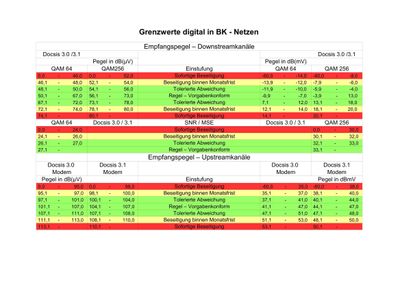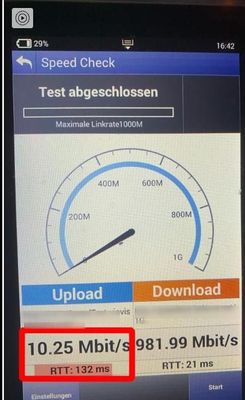- Vodafone Community
- Internet & Festnetz
- Störungen im Kabel-Netz
- VPN Verbindung zum Firmennetzwerk bricht häufig ab...
- RSS-Feed abonnieren
- Thema als neu kennzeichnen
- Thema als gelesen kennzeichnen
- Diesen Thema für aktuellen Benutzer floaten
- Lesezeichen
- Abonnieren
- Stummschalten
- Drucker-Anzeigeseite
Frage
Antwort
Lösung
- Als neu kennzeichnen
- Lesezeichen
- Abonnieren
- Stummschalten
- RSS-Feed abonnieren
- Kennzeichnen
- Anstößigen Inhalt melden
am 09.04.2022 06:54
Hallo
Die VPN Verbindung zum Firmennetzwerk bricht häufig ab, mehrmals in der Stunde.
Die Firmen-IT sagt, das Problem liegt auf der Vodafone-Seite.
Die Abbrüche scheinen häufiger zu sein, wenn mehrere Rechner im Home-WLAN sind.
Router: Vodafone Technicolor CGA4233DE
Firmware 3.0.41-IMS-KDG
Anbei die Antworten zu den üblichen Fragen
--> In welchem Bundesland wohnst Du?
Bayern 82194
--->Welchen Vertrag hast Du?
Red Internet & Phone 50 Cable
--> Welches Modem/ Router nutzt Du? Vodafone StationCCGA4233DE
-->Nutzt Du ein Leih-Gerät von uns oder hast Du ein eigenes Gerät?
Von euch
-->Welcher Fehler tritt auf?
Ständiger Abbruch der VPN-Verbindung zum Firmennetzewerk (Home Office)
-->Wie ist Dein Endgerät mit dem Modem verbunden?
WLAN
--->Welchen Browser verwendest Du normalerweise?
Firefox
-->Welches Betriebssystem hast Du auf Deinem Rechner?
Windows
-->Beginn und Zeitraum der Störung
Juni 2021, Seit ich Home Office mache
-->Welche Maßnahmen wurden durch die Störungshotline (erreichbar unter 0800-5266625) durchgeführt? Keine, da sie nie erreichbar war.
Beste Grüße
Darnok1949
- Als neu kennzeichnen
- Lesezeichen
- Abonnieren
- Stummschalten
- RSS-Feed abonnieren
- Kennzeichnen
- Anstößigen Inhalt melden
am 09.04.2022 10:18
Verbindungsabrüche/Pingspikes haben meist als Ursache einen gestörten Upload.
Poste den kompletten Docsispegel als Foto 4tes Icon von rechts.
Deinen Upload kannst du am besten mit einem Langzeittest von 900 Sekunden mit iperf am LAN Port testen. Dort wird, wie in der Praxis auch, eine Verbindung zum Server aufgebaut.
Web Speedtests laufen ca. 12sek und haben meist 4 parallele Verbindungen und können das Ergebnis sehr verfälschen.
Falls du das machst, bitte das Ergebnis in einem Spoiler - 5tes Icon von links setzen - und innerhalb der Box die Werte aus dem File test.txt einfügen.
Iperf unter Windows als Client
Lade unter iperf.fr die aktuelle zip Datei herunter. Die zip Datei befindet sich im Download Ordner.
Entpacke die zip Datei in das Wurzelverzeichnis C:
Nach dem entpacken stehen sind zwei files im Verzeichnis C:\iperf-3.1.3-win64
Mit der Tastenkombination Windowstaste+R öffnet sich "Ausführen".
In dieses gebe "cmd.exe" ein und bestätigen mit Enter. Die Konsole öffnet sich.
Wechsle in das Verzeichnis mit cd \iperf-3.1.3-win64
Unter der Seite iperf.fr sind public Server gelistet. Um einen Speedtest zu einem Server auszuführen, wähle ich den ersten gelisteten Server aus.
Dazu gebe im Eingabe Fenster folgendes ein, oder kopiere die untere Zeile, klicke in die Konsole, mit der rechten Maustaste wird der kopierte Text eingefügt.
>test.txt bedeutet das die Werte in eine Datei geschrieben werden.
iperf3 -c iperf.par2.as49434.net -p9231 -t900 -V >test.txt
p Port#
t Testdauer in Sekunden
V Verbose
Die Konsole zeigt nun folgendes an:
C:\iperf-3.1.3-win64>iperf3 -c iperf.par2.as49434.net -p9231 -t900 -V>test.txt
Nach der Eingabe (Enter) läuft der Test. Solange der Test aktiv ist bekommst keine Eingabeaufforderung in der Konsole.
Sollte eine Meldung kommen das keine Verbindung aufgebaut werden konnte, versuche einen anderen Port oder einen anderen Server. Ist der Test beendet, gibt es ein Prompt in der Konsole, die Datei befindet sich in demVerzeichnis
C:\iperf-3.1.3-win64
Sofern du Notepad++ nicht installiert hast, installiere Notepad++
Öffne Notepad++, mit strg+n öffnet sich ein neuer Tab und öffne die Datei
C:\iperf-3.1.3-win64\test.txt
Von Interesse ist die Spalte Bitrate, hier ein Beispiel.
iperf3 -c iperf.par2.as49434.net -p9211
Connecting to host iperf.par2.as49434.net, port 9211
[ 5] local 10.16.252.1 port 42336 connected to 193.177.162.41 port 9211
[ ID] Interval Transfer Bitrate Retr Cwnd
[ 5] 0.00-1.00 sec 6.71 MBytes 56.3 Mbits/sec 0 370 KBytes
[ 5] 1.00-2.00 sec 6.83 MBytes 57.3 Mbits/sec 1 354 KBytes
[ 5] 2.00-3.00 sec 7.13 MBytes 59.8 Mbits/sec 1 280 KBytes
Ersetze mit strg+h . (Punkt) in , (Komma) da in D das Dezimaltrennzeichen als, (Komma) definiert ist.
Klicke im Notepad++ mit der gedrückt gehaltenen Alt+linke Maustaste, selektiere die Spalte mit den - von mir grün markierten - Zahlenwerten ziehe mit der Maus bis zum Ende runter, so das alle Werte bis 900 selektiert sind. Kopiere diese Felder, rechte Maustaste, kopieren.
Öffne Excel, füge unter A1 die Werte ein und erstelle ein Diagramm.
Iperf unter Windows als Server
Iperf installieren. Die IP Adresse des Servers mit z.B. in der Konsole mit ipconfig ermitteln.
Wie im client beschrieben. Konsole öffnen, in das Verzeichnis wechseln.
In der Konsole iperf3 – s 5201 eingeben.
Am 2ten PC (Client, Konsole öffnen, zum Verzeichnis wechseln und den Befehl
iperf 3 -c Server_IP_ADRESSE -p5201
eingeben. Als Ergebnis sollte bei einer 1GB NIC um die 940Mbits stehen
Linux
Gleiche Vorgehensweise. Zur Blockauswahl nutze ich Sublime. Block Auswahl mit shift+rechter Maustaste.
Userban wg. wiederholter Missachtung der Forenregeln. Gruß, das Mod-Team
- Als neu kennzeichnen
- Lesezeichen
- Abonnieren
- Stummschalten
- RSS-Feed abonnieren
- Kennzeichnen
- Anstößigen Inhalt melden
am 09.04.2022 16:06
In meinem User Interface des Routers (Technicolor) finde ich keine Icons für den DOCSIS-Pegel.
Ich schicke die Screenshots für Expertenmodus/Status & Hilfe/DOCSIS.
Falls Screenshots der restlichen Downstream-Kanäle benötigt werden, kann ich die noch mitschicken.
Mit welchen Parametern soll ich iperf aufrufen, damit Sie ein sinnvolles Ergebnis erhalten? Kann ich iperf auch über WLAN verwenden? Mein Rechner hat nämlich keine LAN-Buchse mehr.
Mfg Darnok1949



- Als neu kennzeichnen
- Lesezeichen
- Abonnieren
- Stummschalten
- RSS-Feed abonnieren
- Kennzeichnen
- Anstößigen Inhalt melden
am 10.04.2022 18:54
Hallo, ich habe mal den Speed-Test von Vodafone verwendet.
Wenn ich den Speedtest von Vodafone aufrufe, bekomme ich für den Upload Werte von 3,28 bis 4,32, falls ich nur ein Gerät im WLAN habe. Sobald ich mit einem zweiten Gerät ins WLAN gehe (iPhone SE), sinken die Upload-Werte auf bis zu 0,35 MBit/s.
Alle Upload-Werte < 1,5 sind mit 2 Geräten im WLAN, alle Upload-Werte >= 1,5 sind mit nur einem Gerär im WLAN.

- Als neu kennzeichnen
- Lesezeichen
- Abonnieren
- Stummschalten
- RSS-Feed abonnieren
- Kennzeichnen
- Anstößigen Inhalt melden
am 11.04.2022 07:31
Hallo Darnok1949,
wenn mehrere Geräte im WLAN die Verbindung aktiv nutzen, kann sich das auf die Bandbreite niederschlagen. Was sagt Dir der Chat-Bot TOBi dazu? Der ist rund um die Uhr erreichbar :).
Viele Grüße,
Claudia
- Als neu kennzeichnen
- Lesezeichen
- Abonnieren
- Stummschalten
- RSS-Feed abonnieren
- Kennzeichnen
- Anstößigen Inhalt melden
am 11.04.2022 10:04
Ja, du hast die Docsis Pegel gepostet.
Die Pegel im Upload sind grenzwertig, Vorgabe für Docsis3.1 hier:
Aus deinem Speedtest entnehme ich das dein Upload nicht erreicht wird.
Wahrscheinlich wirst du ab und an Aussetzer im Upload haben die deinen VPN abrauchen läßt, der iperf Test hätte dir das gezeigt.
Melde eine Störung mit dem Stichwort Upload Geschwindigkeit wird nicht erreicht.
Falls ein Tamagotschi Techniker bei dir aufschlägt, lasse 5 (fünf) Speedtests mit seinen Handheld an deinem Router durchführen. Alle Speedtests, ohne Ausnahme, müßen 5 MBits erreichen.
Mache ein Foto, wie hier
Userban wg. wiederholter Missachtung der Forenregeln. Gruß, das Mod-Team
- Gibt es eine Chance, endlich Internet zu bekommen? in Störungen im DSL-Netz
- Problem mit WLAN in Geräte
- Ständige Internetunterbrechungen mit FRITZ!Box 6660 Cable – DNS-Einstellungen anpassen? in Störungen im Kabel-Netz
- Fritz Box 6490 mit Neustarts in Geräte
- Komplettausfall DSL-Anschluss in Störungen im DSL-Netz